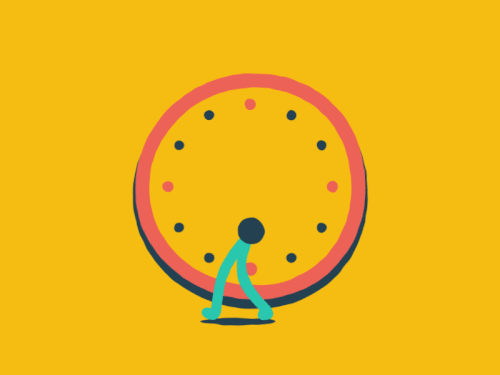
Время уходит зря, если его не учитывать.
Впервые об учёте времени в ПланФиксе мы заговорили 6 лет назад. Как же давно это было. Тогда мы сделали первую версию таймера, которым до сегодняшнего дня пользуется много людей. С тех пор в нём произошло немного изменений.
«Пора бы с ним что-то сделать», – подумали мудрецы. И разработчики принялись творить.
В итоге мы встроили таймер прямо в ПланФикс и добавили немного рюшечек для удобства работы с ним 🙂
Сразу отмечу, пока будем поддерживать обе версии таймера:
- старую – браузерную;
- новую – встроенную.
Со временем встроенная версия таймера возможно будет расширена новыми функциями, но в ближайших планах такого нет. Сейчас такая возможность в принципе появилась и это хорошо.
Пока оба таймера работают одинаково: один – в браузере, другой – в ПланФиксе.
Недостатки таймера старой версии
Как вы знаете, сейчас у нас есть четыре таймера-расширения, каждый работает в своём браузере. Но у браузерного таймера есть недостатки:
- Надо дополнительно устанавливать
Не у каждого пользователя есть время и желание разбираться с установкой и настройкой таймера в браузере. - Не работает на своих доменах
И это большая проблема.
Новый встроенный таймер без этих недостатков.
Новый таймер
Таймер внутри ПланФикса отображается отдельно для каждого сотрудника, т. е. каждый может самостоятельно включить его себе. В карточке сотрудника есть соответствующая настройка:
Так таймер отображается в интерфейсе:
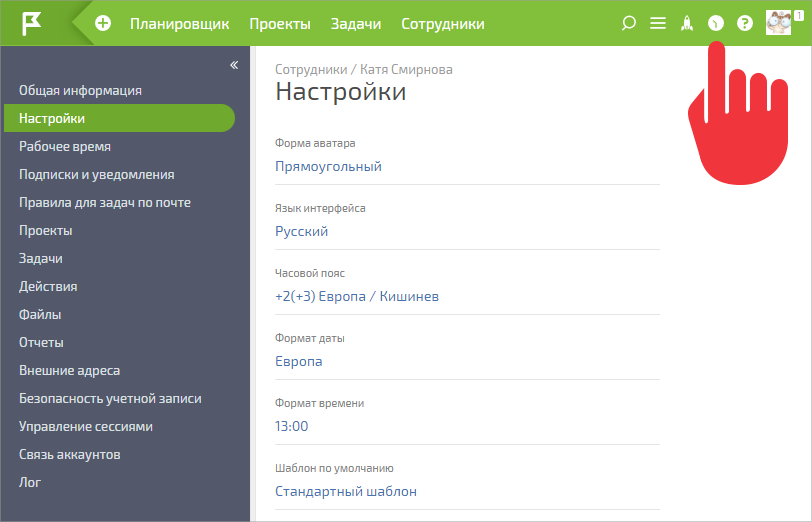
По клику картинка откроется в новом окне и большем размере.
По клику на иконку откроется панель:
Откройте задачу и запустите таймер:
Сбросить таймер, не фиксируя аналитику, можно по кнопке:
А если нажать на кнопку остановки таймера, откроется окно добавления аналитики. Первые три пункта в нём изменить нельзя. Далее укажите вид работы, а в комментарии напишите, что сделали:
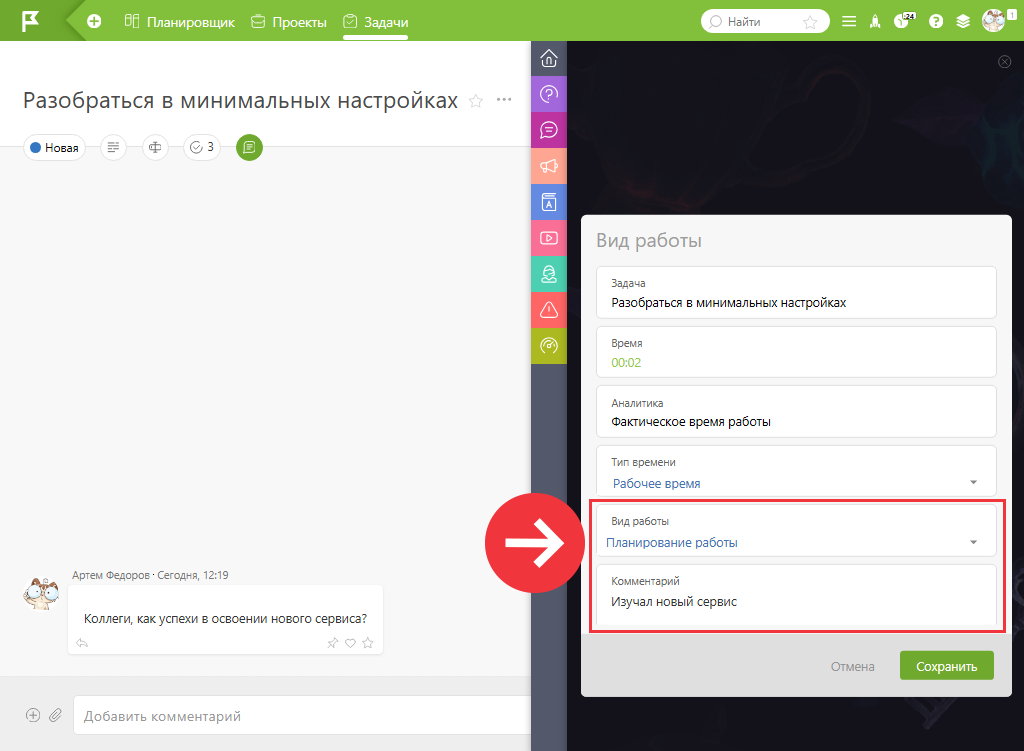
По клику картинка откроется в новом окне и большем размере.
Сохраните аналитику. Все сохранённые аналитики попадают в раздел “История”:
История аналитик нового таймера
Несколько слов о том, как работает раздел “История”:
- По клику запустится таймер в той задаче, к которой относится выбранная аналитика.
- Клик по названию задачи откроет её в новой вкладке браузера.
- Добавленные аналитики группируются по дням. Хранится вся история добавления аналитик за все время.
💡 Важно!
Одинаковые аналитики, добавленные в течении дня, объединяются в одну общую запись в истории, а их время суммируется. Это сделано для удобства, чтобы не загромождать историю лишними одинаковыми записями.
Как итог, видно всю историю работы – получилась удобная навигация по аналитикам. Согласны?
Подытожим
Учитывайте время работы – как своё, так и сотрудников. С новым таймером это делать гораздо проще. Что касается его дальнейшего развития – планов пока нет. Но никто не запрещает писать в Службу поддержки с подробным описанием, чего именно вам в таймере не хватает. Если будет достаточное количество запросов на такие фичи – обязательно реализуем.
Не забывайте о наших социальных сетях: ВКонтакте, Telegram и ВК Видео. Там появляются новости о доработках и новинках. Подпишитесь, чтобы ничего не пропустить.








Добрый день, Уважаемые коллеги. Спасибо за это новшество.
Вот такой вопрос, а куда запишется введенный комментарий?
Я например дорабатывал аналитику Фактическое время и добавлял туда поле комментарий который после использования таймера заполнял переходя в окно аналитики.
И не понятно, если у меня не стоит конфигурация управление временем, то куда будет записывать данные встроенный таймер?
Станет ли аналитика фактическое время “системной” (сразу появится в новых аккаунтах при запуске), как и “Планируемое время работы”?
P.S. И еще длинноваты названия аналитик, я у себя сократил до Время план и Время факт.
Илья, тут всё просто:
1. Таймер будет работать только после установки конфигурации.
2. Комментарий из аналитики запишется в задачу в виде комментария.
3. После установки конфигурации названия аналитик также можно сократить, чтобы в новом таймере они были короче.
Безусловно классная штука был таймер, а эта функция в самом Planfix еще круче!!! Спасибо!!!
Но.
Было бы классно, если комментарий отправлялся бы не только комментарием в задачу, в а специальное поле Комментарий в самой аналитике =)
https://www.screencast.com/t/SgIhawwXcc7
Просто когда отправляешь заказчику отчет по затраченному времени, то прикладываешь ему именно содержимое аналитики, а комментарии в задаче в этом случае остаются незамеченными и не нужными.
Станислав, вот отчёт, в котором выведена аналитика и текст из комментария, к которому прикреплена аналитика:
https://p.pfx.so/pf/G5/aWpLC4.png
Артем,
Правильно ли я понял, что поле должно называться “Текст комментария”? Это не сработало
Надо переустановить конфигурацию заново?
Чтобы в отчете вывести текст комментария, его надо строить по объекту – Действие (Комментарии) –
https://p.pfx.so/pf/Zn/JSM9jI.png
А дальше выбирать, какие данные выводить в отчёт – https://p.pfx.so/pf/ZE/UcbuXT.png
Артем, спасибо.
А чтобы в аналитику добавлялось сразу то, что в комментарии?
А зачем? Если в отчет можно вывести сам текст комментария, не дублируя его в аналитику.
Имхо, самый большой недостаток – это необходимость вручную останавливать таймер на задаче. С таким подходом теряется смысл контроля сотрудников – только самоконтроль (я, например, “забыл” выключить таймер на ночь и получил солидную прибавку при почасовке). Если бы таймер работал только в случае активной закладки, то как только сотрудник свернул окно (перешел в другую вкладку) – таймер на паузе. Это не позволит мониторить работу над задачей “за кадром”, но при этом дает значимое понимание над какой задачей шла работа. Интересно, как пользуют функционал в самой поддержке ПФ? ТП приходится часто переключаться между разными задачами и на каждое переключение лазить в счетчик?
Кирилл, наша поддержка не работает по тайм-трекингу, у них количество задач. А разработчики пользуются таймеров в том виде, как есть сейчас. И никто не «забывает» его выключить)
Для самоконтроля – полезно.
Для контроля других сотрудников – точно нет.
Нет гарантий того, что сотрудник вовремя нажмет, вовремя остановит.
Но с другой стороны, честно говоря, я не видел нигде адекватного инструмента контроля рабочего времени для почасовки в CRM.
Адекватный инструмент для отслеживания таких вещей возможен лишь с видеофиксацией, и это надо понимать. Но и опять же, анализ этих данных – все равно нужен оператор.
А вот для планирования своего времени, для самоанализа и оценки своего личного КПД – это крутая вещь.
Особенно, в случае повторяемых и рутинных вещей.
Можно собрать эти данные в отчет, и к примеру получить действительную картину – сколько времени стоит планировать под те или иные задаче.
Использую Webtime Tracker и TimeYourWeb – в целом дают примерно схожую статистику
Не соглашусь, зависит сильно от внутренних процессов. У нас в компании в большинстве подразделений используем тайм-трекинг. Это позволяет сводить экономику по проектам, клиентам, сотрудникам, отделам.
Да, это не точная техника, кто-то может ошибиться, кто-то злоупотреблять, но обычно при анализе это становится заметно, а мелкие неточности не столь важны.
Очень крутая новость!!!
Спасибо вам огромное.
Маленькое пожелание, добавьте еще отображение проекта в истории. А то по названием задачи не очень удобно видеть по какому проекту сколько наработано.
Артём, по отображению проекта в таймере будем ещё собирать запросы, пока их мало.
Отличная новость. Еще бы в мобильно приложении такую фичу прикрутить.
Артём, в планах такое есть, но не в ближайших.
Добавьте, пожалуйста, функцию паузы. Или хотя бы возможность при желании скрыть автоматически добавляемый комментарий с аналитикой. Если задача длительная и приходится часто отвлекаться, не очень-то удобно, что добавляется большое количество комментариев и все участники задачи их видят.
Марина, скрытые аналитики влияют на отображение данных в отчётах. Кто-то будет их видеть, а кто-то нет – в итоге получится путаница в отчётах.
Понятно. Спасибо! Тогда добавьте функцию паузы, пожалуйста.
Очень-очень нужно.
Обсудим это в команде. И ещё будем собирать запросы на такую доработку.
Марина, реализовали возможность скрыть комментарий, который содержит только аналитику без текста. Единственная особенность, каждый участник задачи должен включить такую настройку для себя самостоятельно.
К вопросу о том, когда случайно забыл выключить таймер на ночь, как удалить эти данные из аналитики? Я удалила комментарий, и была уверена, что и аналитика удалилась вместе с ним. Однако в истории по-прежнему отражается большое количество часов в тот день, когда таймер был не выключен на ночь.
Тут нужны подробности. Напишите, пожалуйста, в службу поддержки с нужными скриншотами и ссылками.
Крутая штука – таймер в ПФ!
Очень удобно при работе на компе.
Но было бы бесподобно, если таймер появился в мобильном приложении!!!
Это было бы шедеврально просто, предел мечтаний!
Это важно для руководителей и менеджеров, которые много передвигаются по работе, по переговорам и т.д.
В планах такое есть
Клёвый таймер!
Но для того, чтобы понять, сколько времени прошло необходимо переключаться в планфикс. В браузерном расширении удобно то, что не переходя на вкладку ПФ видно, сколько времени прошло. Это часто нужно.
Можно ли сделать так, чтобы вместо счётчика непрочитанных уведомлений во вкладке ПФ отображалось бы время из таймера?
Алексей, добавил ваше пожелание в список доработок. Будем ещё собирать запросы.